怎么打开电脑驱动 如何检查电脑中的驱动程序
更新时间:2024-08-24 13:40:22作者:yang
电脑的驱动程序是操作系统与硬件设备之间的桥梁,它们的作用至关重要,如何正确打开电脑中的驱动程序,以及如何检查它们的完整性和更新性,是每位电脑用户都应该掌握的基本技能。在日常使用电脑的过程中,时常出现硬件设备不能正常工作的情况,很可能是由于驱动程序的问题所致。了解怎样打开和检查电脑中的驱动程序,能够帮助我们更好地解决电脑故障,提高工作效率。
方法如下:
1.要查找电脑驱动程序,第一步先找到“我的电脑”或“计算机”。进行右击。在调出的菜单中点击“管理”按钮。

2.在弹出的计算机管理对话框中,找到左侧列表中的“设备管理器”。左键单击。

3.这样出现在右侧的条目就是该电脑所有的驱动。
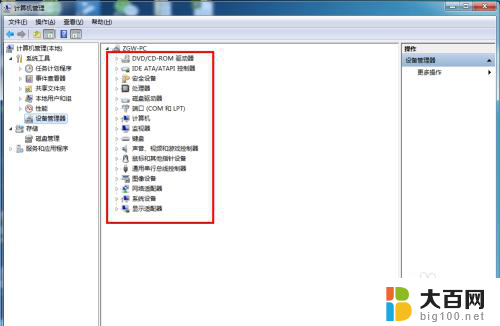
4.比如,我们点击处理器这一条目前面的小三角。则下面展开的既是处理器的驱动。

5.可以依次打开声卡驱动和显卡驱动。如果这些驱动出现问题,则出现问题的驱动后面则会有感叹号提示。我们就要进行驱动安装。
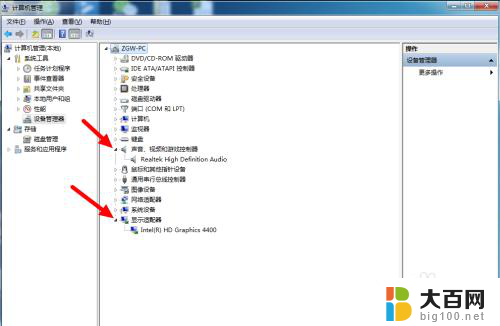
6.如果想要禁用哪个驱动,则可以右击驱动程序条目,然后点“禁用”按钮。这样操作可以使相应的功能不能发挥作用。

以上就是如何打开电脑驱动的全部内容,如果你遇到了这种情况,可以尝试按照以上方法来解决,希望对大家有所帮助。
怎么打开电脑驱动 如何检查电脑中的驱动程序相关教程
- 笔记本电脑驱动板在哪 如何查看电脑硬件驱动程序
- 怎么看电脑驱动型号 如何在Windows系统中查找驱动程序的型号
- 怎么更新usb驱动程序 USB设备在电脑上如何更新驱动
- 怎样添加打印机驱动程序 电脑如何下载打印机驱动程序
- 电脑usb驱动程序错误 鼠标驱动程序错误修复步骤
- 完全删除打印机驱动程序 怎样清除打印机驱动程序
- 怎么查看网卡驱动型号 如何查看电脑网卡驱动版本
- 驱动复制到另台电脑可以用吗 驱动程序如何从一台电脑复制到另一台电脑
- 添加打印机显示驱动程序无法使用怎么办 打印机驱动程序无法识别怎么办
- 笔记本电脑 设置显示器 驱动如何设置 外接显示器驱动程序更新教程
- 苹果进windows系统 Mac 双系统如何使用 Option 键切换
- win开机不显示桌面 电脑开机后黑屏无法显示桌面解决方法
- windows nginx自动启动 Windows环境下Nginx开机自启动实现方法
- winds自动更新关闭 笔记本电脑关闭自动更新方法
- 怎样把windows更新关闭 笔记本电脑如何关闭自动更新
- windows怎么把软件删干净 如何在笔记本上彻底删除软件
电脑教程推荐